
У комплекті з роутером йдуть тільки патч-корд (шнур) і блок живлення. Диска настройки в комплекті немає.
Насамперед, підключаємо харчування і підключаємо маршрутизатор до комп'ютера (на роутері використовуємо LAN порт-жовтого кольору).
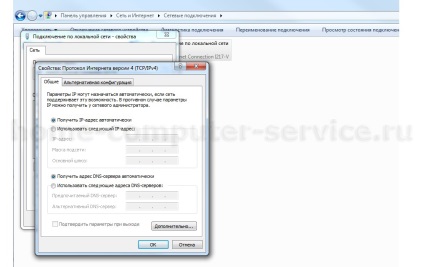
оновлення прошивки
Зверніть увагу! Для оновлення прошивки підходить тільки один браузер- IE (Internet Explorer). В інших браузерах при оновленні відбувається помилка!
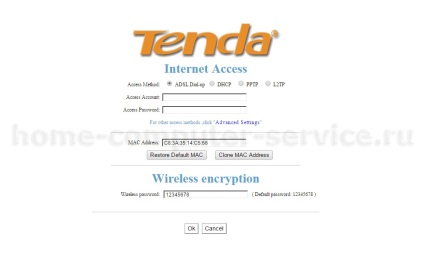
У правому верхньому кутку натискаємо Advanced Settings, переходимо на вкладку "System tools", вибираємо Upgrade:
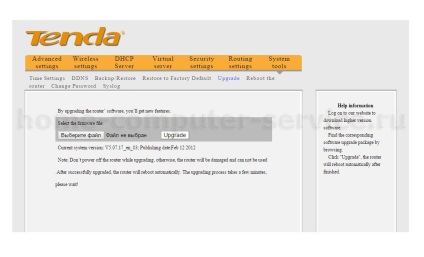
Натискаємо на кнопку "Виберіть файл", знаходимо нашу прошивку і натискаємо кнопку Upgrade. Починається процес оновлення прошивки, після закінчення роутер перезавантажується.
Налагодження підключення до інтернету (WAN)
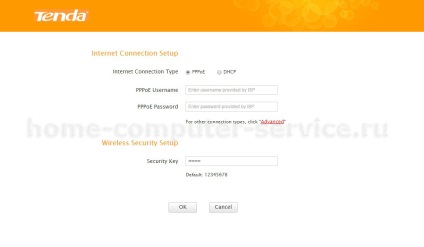
Натискаємо на "Advanced" і потрапляємо на сторінку настройки параметрів з'єднання з інтернетом- "Internet Connection Setup":
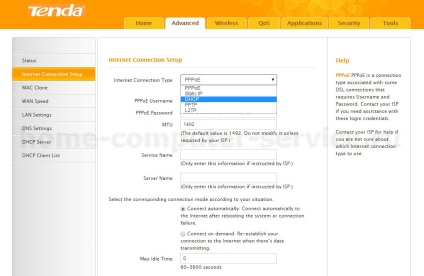
Тут потрібно вибрати тип з'єднання і ввести настройки мережі. І тип з'єднання, і настройки, повинні бути вказані в додатку до вашого договору з провайдером. Якщо такого додатка немає, то необхідно зателефонувати в технічну підтримку провайдера і уточнити ці параметри.
Якщо IP вам провайдер видає автоматіческі- вибирайте DHCP.
Вводимо наші параметри, натискаємо ОК і переходимо в закладку "Wireless".
Налаштування бездротової мережі (Wireless)
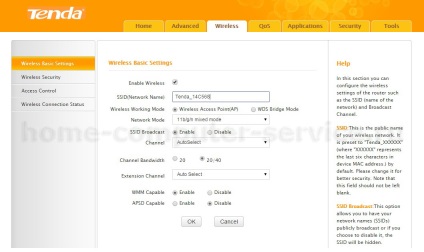
В поле SSID вводимо ім'я нашої бездротової мережі (його потрібно придумати). Натискаємо OK.
У лівій колонці переходимо на сторінку "Wireless Security" бачимо таку сторінку:
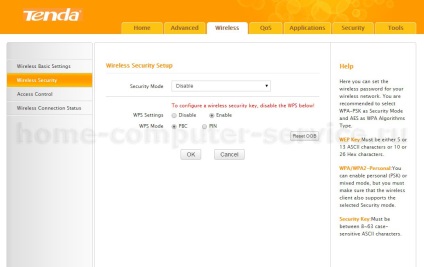
Для того, щоб у нас з'явилася можливість налаштувати шифрування і ключ мережі, нам необхідно вимкнути WPS. Для цього параметр "WPS Settings" переводимо в Disable. Наша сторінка змінює вид, і у нас з'являється можливість вибрати тип шифрування:
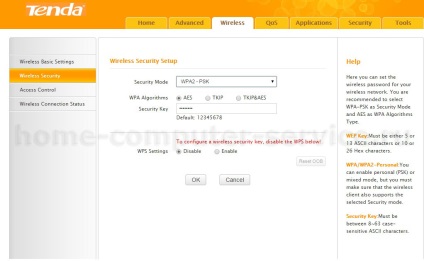
В поле "Security Mode" вибираємо WPA2-PSK, нижче, в полі "Security Key" вводимо наш пароль- латинські букви не менше 8 символів. І тиснемо ОК.
Наші переваги:
- терміновий виїзд протягом 1 години
- гарантія на всі види робіт
- професійні інженери
- фіксовані ціни
- ввічливість та уважне ставлення
Популярні послуги
Якщо у вас встановлений ADSL модем, і ви хочете щоб у вас вдома був бездротовий інтернет, не обов'язково шукати роутер з підтримкою ADSL. Досить встановити роутер слідом за модемом (щоб вони працювали в зв'язці). Це рішення завжди дешевше заміни модему. Налаштування бездротового роутера.